
Fördelen med att använda frames, eller ramar (fönster), är att man kan dela upp mycket information på
hemsidan på ett snyggt sätt,
Som tex överst ha en "välkomstskylt" eller
företagsnamn, sen en "menydel" som alltid finns kvar, och
ett fönster där all text kommer..
Du kan ha hur många "frames" du vill, men jag
ska beskriva en Frame sida med tre "fönster"
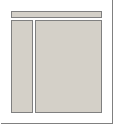
Grunden är oftast startsidan, Index sidan som
egentligen bara innehåller själva "Frame
informationen", för en Frame sida , eller Ram sida
är egentligen uppbyggd av flera sidor.
-
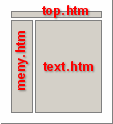 Sidan
som ligger överst, brukar jag kalla "top.htm",
som innerhåller tex en välkomstskylt, företagsnamn
eller liknande.
Sidan
som ligger överst, brukar jag kalla "top.htm",
som innerhåller tex en välkomstskylt, företagsnamn
eller liknande.
(FrontPage kallar denna fönsterdel
"banderoll")
-
Meny delen, ja det ger ju sej självt, den kallar
jag "meny.htm", en länksida, till dina
andra sidor.
(FrontPage kallar denna fönsterdel
"innehall")
-
Och sen där all text kommer att synas .. den heter
text.htm.
(FrontPage kallar denna fönsterdel "huvud")
Så när du vill skapa en frame sida bör du ha dessa
tre sidor klar, top.htm, meny.htm och text.htm, det går
att skapa sidorna medans du gör frame sidan också.
Varje fönsterdel har också ett namn (se ovan).
Jag har samma "name" på fönsterdelen, som htm
filen heter.
Namn är ju valfritt, antingen följer du FrontPages
förslag (se ovan) eller så skapar du egna namn, som du
lättare kommer ihåg. Då så ..
Öppna programmet, Välj;
Arkiv - Nytt sida, markera mittenfliken "Ramsidor",
välj den Frame du vill använda, klicka OK
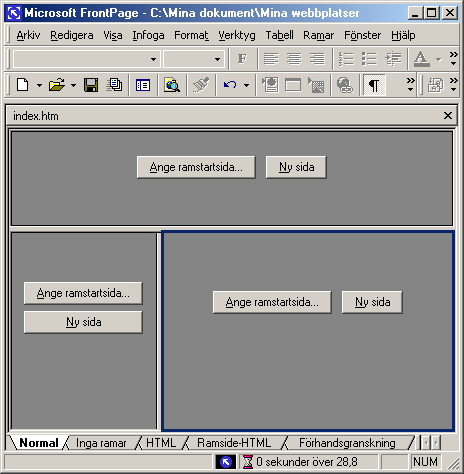
Jag spara min sida som index.htm
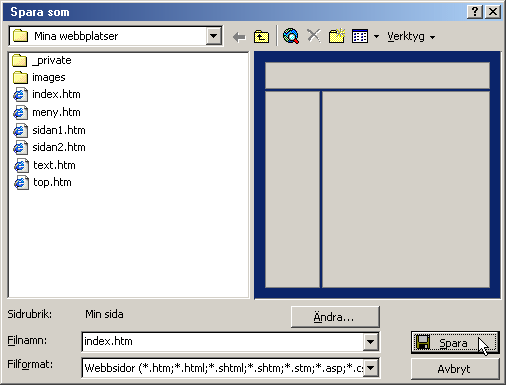
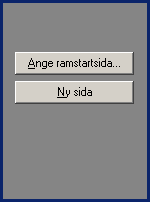 Markera
en av fönsterdelarna så den får en blå ram runt sej.
Markera
en av fönsterdelarna så den får en blå ram runt sej.
Det finns två knappar att välja mellan.
Klickar du på "Ny sida", får du en "ny
sida" där (som sparas samtidgit nästa gång du
sparar index sidan)
..jag förutsätter att du har filerna (sidorna)
klara,
så klicka på "Ange ramstartsida",
då öppnas "Skapa hyperlänk"rutan, leta fram
och markera meny.htm. Klicka OK.
Högerklicka sedan i meny.htm
och välj Egenskaper för ram,
du hittar det också under menyn Ramar - Ramegenskaper.
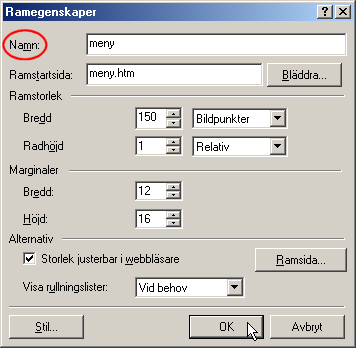
Namn: här byter jag namn, så "Namn" och
"Ramstartsida" påminner om varandra.
Du kan också ange ramstorlek och marginaler, ange om
rullningslist ska visas eller inte,
prova dej fram mellan de olika inställningarna, (jag
ändrar inget) . Klicka OK.
Gör samma sak med de andra fönsterdelarna.
Förhandsgranska - Spara
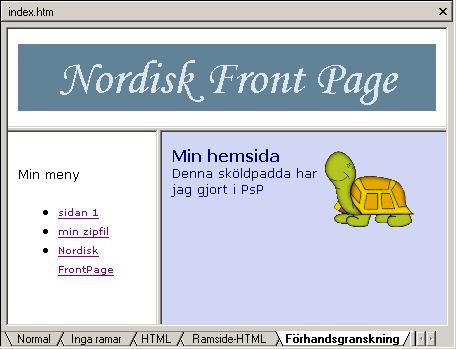
Eftersom jag bytte namn .. så måste jag ändra
sidegenskaperna ..
Höger klicka i meny.htm, välj Sidegenskaper, under
fliken "Allmänt"

Klicka på "Ändra målram" knappen (inringad
på bild) bara klicka sedan i den fönsterdel du vill att
länken ska öppnas i ..

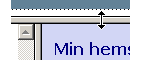 Du
ändrar lätt på storleken på fönsterdelarna, flyttar
på kanten ..
Du
ändrar lätt på storleken på fönsterdelarna, flyttar
på kanten ..
bara ta tag i den (kanten) med musknappen (så
musmarkören ändras, se bild) och flytta den dit du vill
ha den ..
Din Frame är klar ..
Anpassa den bara så den passar dina sidor..